在電子白板上使用 Google 簡報|BenQ 教育互動觸控顯示器使用指南
- 2022-03-01
Google 簡報是一個以雲端為基礎的多功能簡報程式,不管是什麼主題,您都能使用這個程式來設計有趣的活動。下面有一些例子,您可以和學生們試試。
團體簡報
正如其名,Google 簡報是一個很棒的線上工具能將投影片簡報整合在一起。因為它讓學生們能一起設計並演示他們的投影片,對團隊工作而言,它是最好的工具之一。
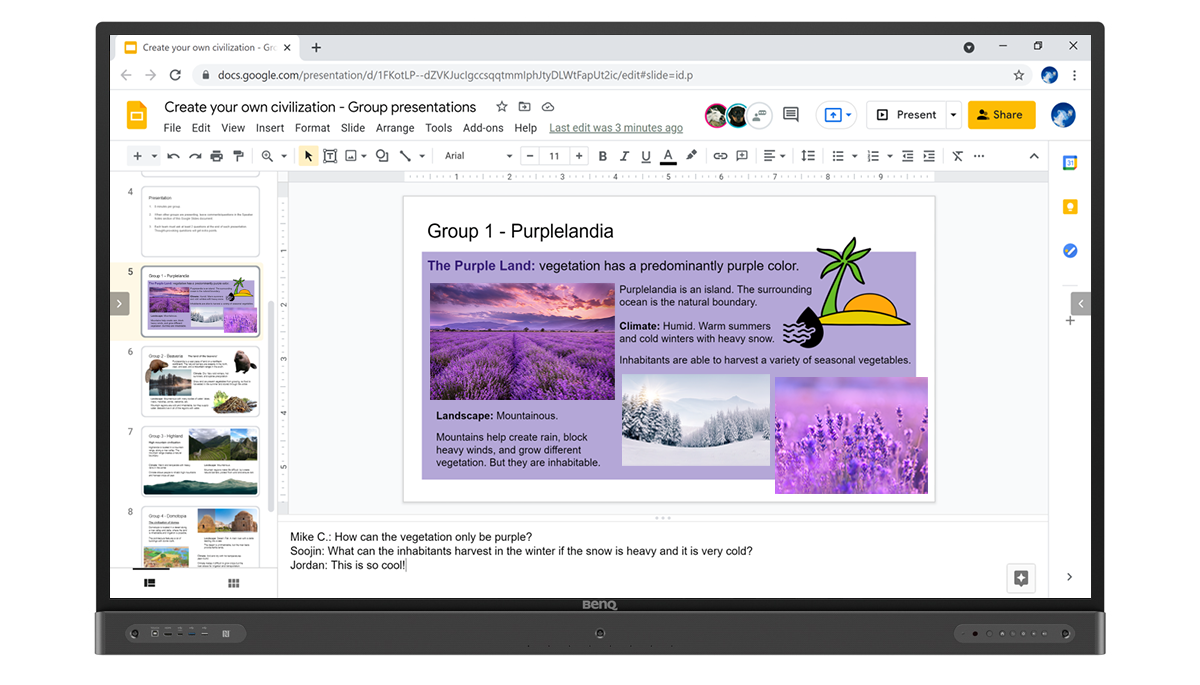
您可以開啟單一 Google 簡報與全班學生分享,並給每組一張投影片來製作。在學生整合他們的投影片時,您可以在筆電上或直接在 BenQ 教育互動觸控顯示器上評估簡報內容,並即時監控進度。
當學生們準備上台報告時,只需在互動觸控顯示器上開始播放投影片。各組只要走到螢幕前就可以開始討論他們的成果,不需要在每一次報告前開啟不同的檔案。有了觸控顯示器內建的浮動工具,學生們在有需要時就能在投影片上做筆記。在不中斷報告的前提下,其他學生也能在投影片上做評論提供意見。
藝術拼貼
針對製作藝術拼貼的美術課程,Google 簡報提供了各式各樣的功能。加入背景、插入圖片或用各種形狀來拼貼,所有的這些都能讓學生們協力合作,互相學習新的技巧。
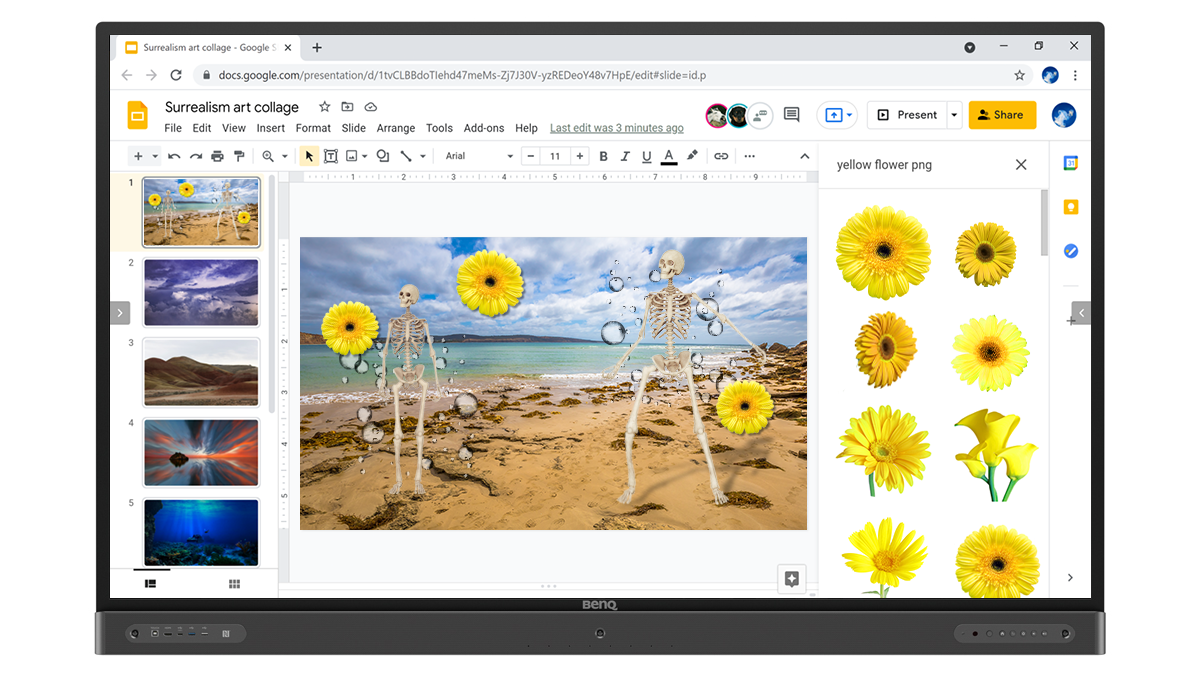
在 BenQ 互動觸控顯示器上展示如何從草稿開始就用Google 簡報來創作拼貼。先從使用Google 簡報內建的 Google 搜尋引擎開始,插入背景及圖片。對於較大型的班級,您可以將學生們分組,給每一組不同的簡報主題。至於小班級的話,如果您指定每個學生去做自己的投影片,那麼單一簡報就夠了。任何修改都會被自動儲存,學生們就能在回家後繼續製作他們的拼貼作品。每個人都完成後,只要依最符合教室需求的格式輸出拼貼作品即可。
互動式投影片
Google 簡報上的內容非常容易編輯。正因這項功能,此平台深受教師們喜愛,只要將互動式活動整合後,學生們就能在課堂上或在家完成。
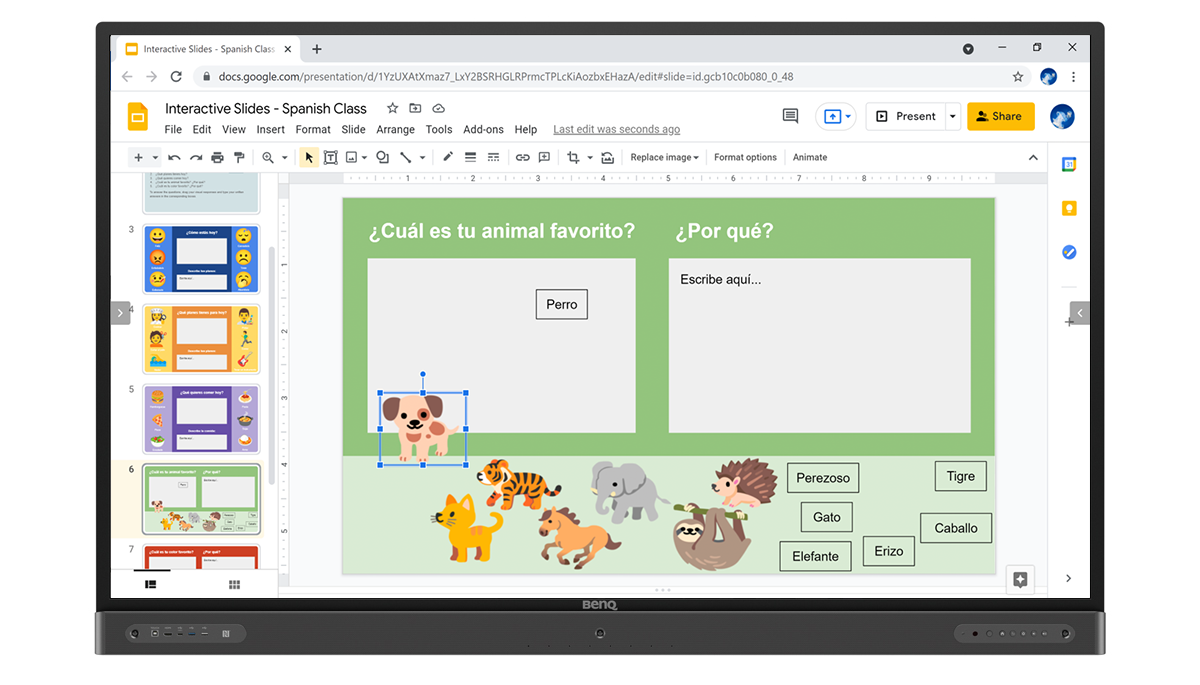
任何主題的互動式投影片都能在筆電上用 Google 簡報完成。為了讓學生的參與度最大化,可加入音效鍵、影片或外部網站上其它投影片的連結。要讓學生們在家完成活動,只需將已完成的簡報發給每位學生。要在課堂中好好地玩遊戲,只要在 BenQ 互動觸控顯示器上開啟 Google 簡報,就能讓學生們輪流將物品拉到對應位置上。在需要書寫時,則使用註解功能來完成活動。
如需更多課堂秘訣和妙招,請查看 BenQ 教育解決方案頁面。